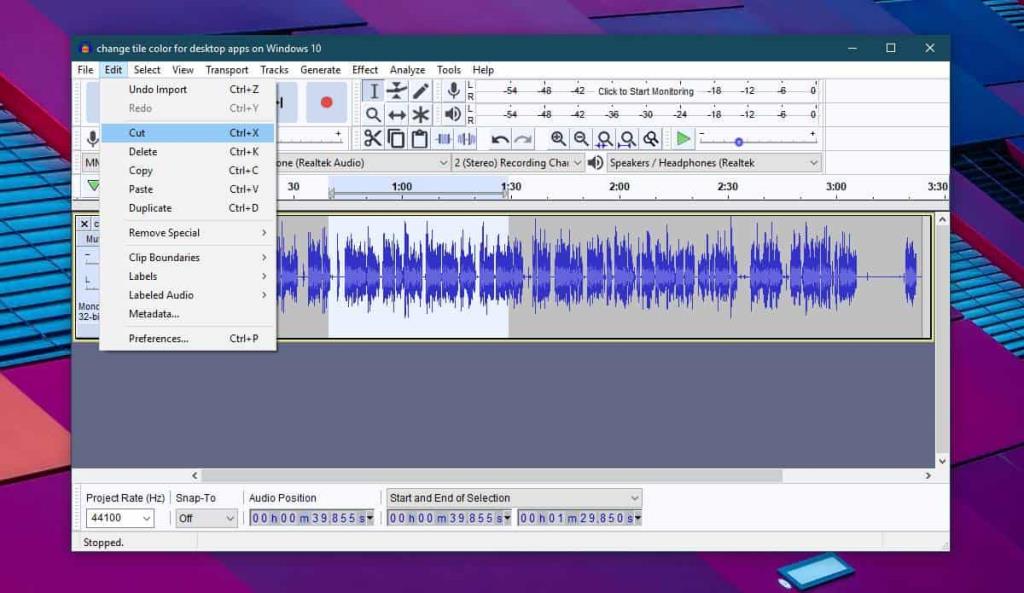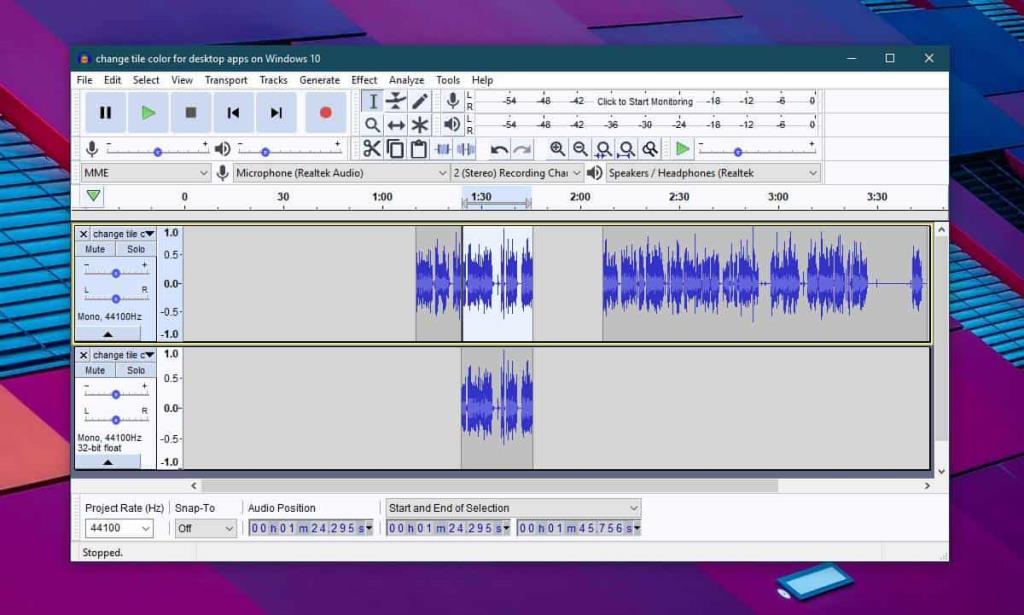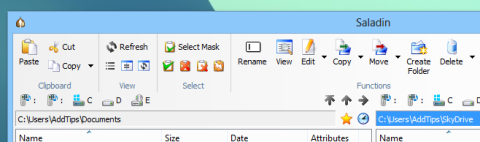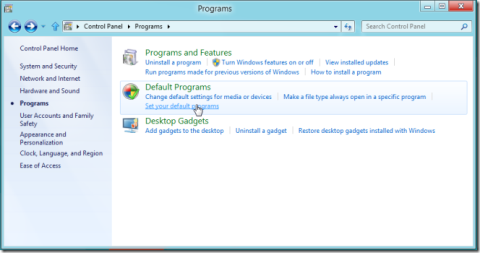Apl Filem & TV, atau lebih tepat lagi apl Foto pada Windows 10 boleh memisahkan dan menggabungkan video . Apl Groove pada Windows 10 bagaimanapun adalah sangat asas. Ia mempunyai penyama tetapi itu juga merupakan tambahan terbaru jadi lupa menggunakan aplikasi untuk mengedit fail audio anda. MP3 ialah format audio yang popular dan jika anda mempunyai fail MP3 yang anda perlu belah, Groove bukanlah aplikasinya. Anda boleh menemui apl asas yang melakukan silap mata tetapi yang boleh dipercayai ialah Audacity. Ia agak rumit untuk digunakan untuk barangan yang lebih canggih tetapi untuk membahagikan fail MP3, ia agak mudah untuk dipelajari.
Pisahkan fail MP3
Audacity ialah apl sumber terbuka percuma jadi teruskan muat turun dan pasangkannya. Sebelum kita mula mengedit fail, ketahui bahawa secara lalai Audacity tidak menimpa fail asal tidak kira apa yang anda lakukan. Apabila anda menambah fail padanya dan mengeditnya, anda pada asasnya mencipta projek. Ia akan disimpan sebagai projek melainkan anda mengeksportnya.
Buka Audacity dan dan seret & lepas fail MP3 yang anda mahu belah. Fail anda diwakili dalam bentuk panjang gelombang. Klik dan seret kursor tetikus anda ke atas bahagian yang ingin anda potong. Untuk pemilihan yang lebih tepat, gunakan pilihan Mula dan Tamat Pilihan di bahagian bawah.
Pergi ke menu Edit. Pilih Potong atau hanya gunakan pintasan papan kekunci Ctrl+X dan ia akan mengalih keluar bit yang dipilih. Anda kemudian boleh pergi ke Fail> Eksport> Eksport sebagai MP3. Bit baki fail boleh dieksport dalam format MP3. Anda perlu memberikannya nama yang berbeza supaya ia tidak menimpa fail asal semasa proses eksport.
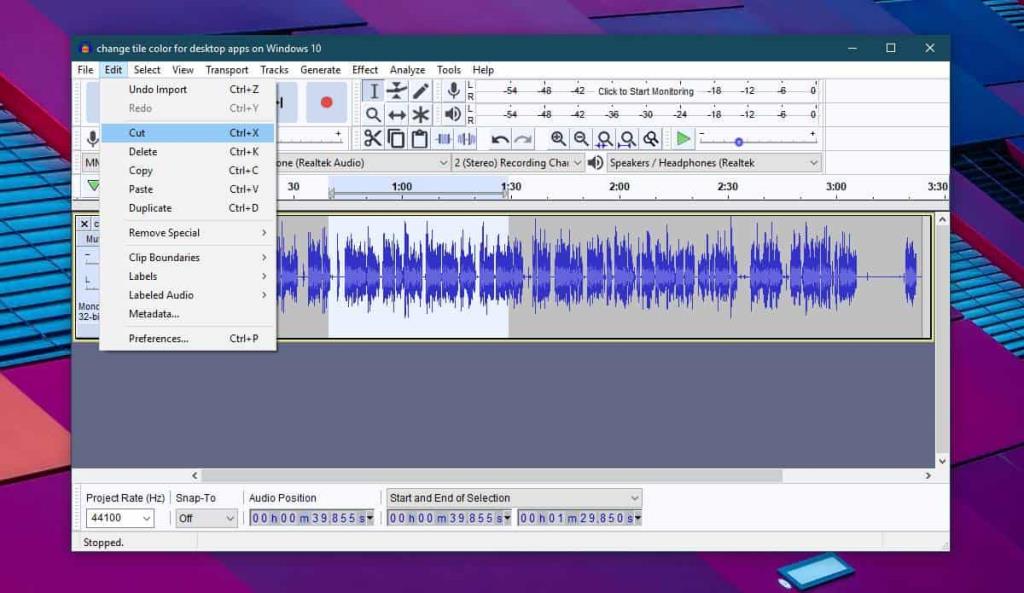
Jika anda ingin memotong bahagian yang tidak dipilih, pergi ke Edit>Pangkas.
Audacity juga boleh menyertai dua fail audio yang berbeza. Ia sangat mudah untuk dilakukan. Seret dan lepaskan fail yang anda ingin gabungkan ke Audacity. Jika anda ingin menggabungkan keseluruhan fail dengan yang lain, klik padanya dan gunakan pintasan papan kekunci Ctrl+A untuk memilih kesemuanya. Gunakan pintasan papan kekunci Ctrl+C untuk menyalinnya. Klik pada fail lain di tempat tepat yang anda mahu tampal audio daripada yang pertama dan gunakan papan kekunci Ctrl+V untuk menampalnya.
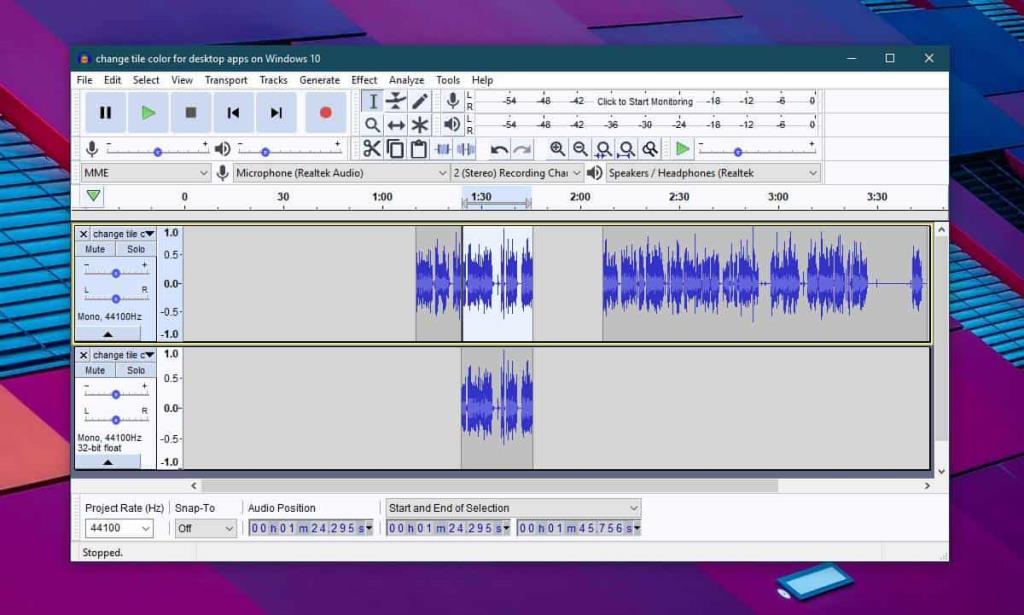
Jika anda ingin menggabungkan hanya sebahagian kecil fail, pilih hanya itu daripada fail kedua, dan sekali lagi gunakan pintasan Ctrl+C untuk menyalinnya. Klik pada fail pertama pada bahagian tepat yang anda mahu tampalkan coretan dan gunakan pintasan papan kekunci Ctrl+V untuk menampalnya. Apabila anda menampal coretan daripada satu fail audio ke fail audio yang lain, Audacity tidak akan menimpa fail yang anda tampalkan. Sebaliknya, ia menambah pada fail, menolak kandungan semasanya lebih jauh ke bawah garis masa. Selepas itu anda hanya perlu mengeksportnya dan jangan lupa untuk menamakan semula fail baharu kepada sesuatu yang lain.
![Filelize Menyegerakkan Fail Terkini Ke Perkhidmatan Storan Awan Pilihan Anda [Windows] Filelize Menyegerakkan Fail Terkini Ke Perkhidmatan Storan Awan Pilihan Anda [Windows]](https://tips.webtech360.com/resources8/r252/image-6564-0829094619520.png)